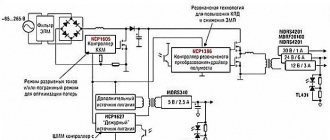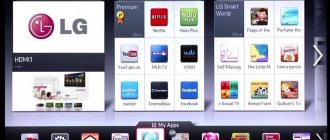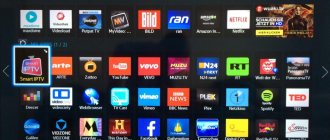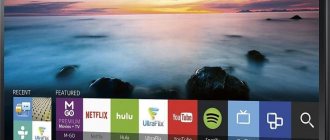Как устанавливать приложения на телевизор Самсунг, если его нет в Apps?
Как известно, телевизоры Самсунг не работают напрямую с Плей Маркет, а используют свой собственный цифровой магазин приложений, имеющий название «Apps». Вы можете перейти в него, скачать оттуда понравившееся приложение на ваш ТВ Самсунг, и далее пользоваться функционалом указанного приложения.
Если же нужного приложения в «Apps» не окажется, то такое приложение понадобится установить со стороны. Для этого вам обязательно понадобиться компьютер. Также необходимо, чтобы ваш телевизор и PC были подключены к одной беспроводной сети.
Перед запуском процесса установки стороннего приложения на ТВ Самсунг отключите временно на ПК антивирус и брандмауэр, способные помешать процессу.
Далее мы расскажем, как инсталлировать приложение на телевизор Самсунг с 2021 и более поздних годов выпуска, если его нет в Apps. Сама установка занимает несколько этапов:
- Инсталляция специализированного софта на ПК;
- Сопряжение вашего ПК и ТВ Самсунг;
- Установка стороннего приложения на телевизор.
Ниже мы разберём каждый из указанных этапов.
Установка с флешки
Установка сторонних виджетов с флеш-памяти возможна не на всех телевизорах и этот процесс не из легких, но если выполнять все рекомендации можно в дальнейшем пользоваться своей любимой программой на экране. Такая возможность есть у Samsung Smart TV 6 серии и Samsung С и B.
Важно! Для установки с флешки виджета изначально должен быть установлен NstreamLmod.
Рассмотрим подробнее, как все это происходит в первом варианте телевизора:
- Первым делом на флешке необходимо создать каталог с файлами, где содержатся скачанные файлы.
- Далее устанавливаем периферийное устройство в телевизор и находим его в списке устройств.
- Выполняем вход в Смарт Хаб и запускаем NstreamLmod.
- В письме выбираем пункт “Сканер USB” и видим архивы.
- Нажимаем на нужный и начинается процесс скачивания.
- После загрузки выходим из меню Смарт Хаб и выключаем телевизор.
- Включаем телик, снова заходим в Smart Hub и видим в списке нужную нам программу.
Справка! В Samsung С и B установленные программы в пометкой «user» во время установки новой программы с флешки будут удалены. Для решения этой проблемы, нужно хранить все используемые файлы, чтобы все потом восстановить.
Нюансы при установке виджетов на ТВ с флешки
Приложение NstreamLmod к сожалению функционирует в тестовом режиме 30 дней, перед работой с ним необходимо убедиться, что он еще работает. Установить бесплатно повторно вам не удастся.
Но выход из этой ситуации есть. Нужно запустить LMod и выбрать список от «Tsnakemana». Далее кликаем “USB накопитель” и заново выполняет все установки.
Иногда выбивает ошибку при открытии программы, но пугаться сразу не нужно, так как после перегрузки телевизора ее можно найти и открыть через меню Смарт Хаб.
Инсталляция софта Tizen Studio на ПК
Первым делом необходимо скачать и установить программу «Tizen Studio». На момент написания данной статьи актуальна версия продукта 4.1. Перейдите по данной нами ссылки, скачайте и запустите версию программы «Tizen Studio 4.1 with IDE installer» на ваш ПК.
После запуска инсталляционного файла нажмите на «Accept».
Далее определитесь с местом директориями расположения программы и её данных. Нажмите на «Install» и дождитесь завершения установки программы.
После завершения установки проверьте, стоит ли галочка рядом с опцией «Launch the Package Manager», после чего кликните на «Finish».
После появления меню во вкладке «Main SDK» найдите пункт «TIZEN SDK Tools», справа от данного пункта кликните на «Install», и дождитесь завершения установки.
После установки данных инструментов выберите среднюю вкладку «Extensions SDK», и справа от опции «Extras» нажмите на «Install».
В появившейся табличке нажмите внизу на «Accept All». Дождитесь завершения процесса установки.
После завершения установки кликните справа сверху на крестик, в появившемся окне поставьте галочку рядом с опцией «Launch the Tizen Studio» и запустите «Tizen Studio».
Первый этап на этом будет закончен. Всё это нужно сделать для установки приложений на ТВ Самсунг Смарт ТВ, если этого приложения нет в Apps.
Удаление программ
Бывает такое, что нам надоедает то или иное приложение и возникает вопрос, как удалить программы. Также появляются на рынке лучшие и усовершенствованные версии, которые хочется испытать.
Для того, чтобы удалить виджет нужно воспользоваться такими рекомендациями:
- Запускаем раздел Smart Hub, чтоб зайти в свой аккаунт;
- Заходим в магазин приложений Самсунг;
- Жмем на пульте букву «С» желтого цвета, она включит режим редактирования;
- Выбираем программу, которую хотим удалить;
- Нажимаем кнопку «удалить», это позволит исчезнуть приложению с вашего меню.
Сопряжение ноутбука со Смарт ТВ Самсунг
Далее нам нужно связать наш ТВ и программу «Tizen». Включите Смарт ТВ, наведите на него пульт, и быстро наберите на пульте 1,2,3,4,5. Это позволит запустить режим разработчика на телевизоре («Developer Mode»).
В данном меню вам необходимо активировать опцию «ON», а чуть ниже в 4 полях прописать IP-адрес вашего ноутбука. Для этого кликните на значок вай-фай в панели задач справа, найдите в перечне вашу точку вай-фай, и кликните рядом с ней на «Свойства».
Открывшуюся страницу промотайте в самый низ, и здесь будет параметр «IPv4-адрес» и какие-то значение. Оно нам и понадобится.
Возвращаемся к ТВ, и вводим там указанное значение, после чего нажимаем на «ОК».
Телевизор запросит перезагрузку, предложив выключить и включить его или просто зажать кнопку питания на пульте на 2 секунды.
Перезагрузите телевизор Самсунг с помощью предложенных альтернатив, и он перезагрузится в режиме разработчика.
Возвращаемся к нашей программе на ПК. В её меню найдите значок «Device Manager» и кликните на него.
В открывшемся окне справа кликните на Remote Device Manager.
В следующем окне жмём на кнопку «Scan Devices».
Он найдет ваш ТВ, затем передвиньте ползунок связи на «On». Соединение с телевизором будет установлено.
Обзор сервисов и приложений для Samsung Smart TV
Технология Samsung Smart TV объединяет телевизор, мультиформатный файловый плеер и предоставляет доступ к интернет-сайтам, различным сервисам и приложениям. Приложения при этом могут быть предустановленными, или загружаться из интернет-магазина Samsung Apps прямиком с телевизора. На сегодняшний день пользователям доступно более 200 глобальных приложений. Если вы начали читать наш блог с этой записи (кстати, в таком случае, добро пожаловать!), рекомендуем сначала вернуться к заглавной статье цикла, в которой рассказывается о самой концепции Smart TV и ключевых возможностях продуктов, созданных на ее основе. Отметим только, что на сегодняшний день функционал Smart TV в сочетании с поддержкой 3D реализован в жидкокристаллических LED-телевизорах Samsung серии 6500 и старше, а также плазменных телевизорах, начиная с семейства 6900. Кроме этого, летом Samsung запустил целую плеяду домашних кинотеатров «в одной коробке» (HT-D7500W, HT-D6750WK, HT-D5550K, HT-D5530K) и Blu-ray проигрывателей (HT-D7500W, BD-D6500, BD-D5500K, BD-D5300), наделенных сетевым арсеналом Smart TV. Это, — шаг навстречу покупателям, которые уже приобрели «просто» телевизоры и менять их пока не намерены, но хотели бы приобщиться к Smart TV. Самый же «правильный» формат для Smart TV – именно супер-телевизор «все в одном».
В копилке Samsung Apps TV свыше тысячи приложений, и рассказывать о каждом мы не станем, так как гигантский перечень формируется не только полезными или просто увлекательными решениями, но и «безобидной ерундой». Разобьем перечень на два: общемировой и локальный, для потребителей из России. Последний требует специального рассмотрения, поэтому мы решили выделить его в отдельную статью, которая выйдет вслед за этой. Что ж, теперь пришло время пробежаться по «глобальным» приложениям…
Часть приложений предустановлена, а за другой нужно прогуляться в виртуальный магазин Samsung Apps, кликнув на соответствующую пиктограмму в меню Smart Hub – основном рабочем столе «умной» секции телевизора.
Загрузка Samsung Apps занимает секунд семь, после чего можно выбирать и устанавливать приложения соответствующих категорий. Для всех этих операций достаточно навигационных клавиш, а так же кнопок «Ок» и «Возврат». Все предельно просто и интуитивно понятно.
Веб-браузер
Фактически, перед нами самый обычный компьютерный браузер – с поддержкой Flash, корректно отображающий подавляющее большинство типовых интернет-страниц на экране 1920 х 1080. Наиболее актуальные из них можно занести в структурируемое «избранное».
Единственное принципиальное отличие заключается в том, что вместо плавного перемещения курсора мышки тут имеет место ступенчатый перескок указателя с одного элемента страницы на другой. Но это избавляет от необходимости «прицеливаться» в ссылку или строку, что при использовании кнопочного джойстика пульта часто оказывается серьезным неудобством.
Вводить информацию в адресную строку предлагается с комплектного пульта телевизора – в этом случае на экране появляются графические подсказки, упрощающие нахождение символов и переключение раскладок.
Есть и альтернативный вариант – виртуальный пульт Samsung для Android-смартфонов, с более актуальной в таких ситуациях QWERTY-клавиатурой. Общение гаджета и телевизора будет происходить через Wi-fi, если не забыть в настройках ТВ включить функцию управления по сети.
Explore 3D
Новый англоязычный сервис, запущенный для любителей 3D-видео. Здесь можно найти музыкальные записи, зрелищные документальные картин, трейлеры и сюжеты для детей. Все они – в формате 3D, и с высоким разрешением. По сути, это – возможность получить дополнительный 3D-контент. Для приобщения к прекрасному нужен лишь «толстый» (от 4Мб) безлимитный интернет-канал и, разумеется, соответствующие активные 3D-очки. Сам контент предоставляется бесплатно.
BBC News
Приложение обеспечивает доступ к репортажам новостного канала BBC. Ролики транслируются на английском языке. Но тем, кто с ним знаком, сервис наверняка понравится простотой навигации и хорошей подборкой материала.
Exercise TV
Ресурс посвящен вопросам здоровья, а еще точнее — фитнесу. Здесь можно найти неплохую тематическую подборку видео уроков для поддержания хорошей физической формы. Представлены как одиночные ролики, так и месячные курсы. За просмотр платить не нужно.
YouTube
В представлении не нуждается. Несмотря на то, что возможности поиска и показа подходящих вариантов тут несколько скромнее, чем на классическом сайте, пользоваться сервисом удобно. Интерфейс переведен на русский язык.
Vimeo
Аналог YouTube, только в данном ресурсе принято выкладывать не просто фрагменты, снятые одним махом подручными средствами, а собственное осознанное творчество – начиная от художественных короткометражек и заканчивая анимационными сценками. Среди работ есть весьма занятные, а подчас и вовсе почти профессиональные.
Skype
Интерфейс и возможности Скайпа для Smart TV мало чем отличаются от своих аналогов для компьютера. Пользователю доступна отправка текстовых сообщений, голосовая и видеосвязь.
Для совершения звонков любого характера необходима опциональная веб-камера, причем, в силу особенностей подключения, подойдет только специальная веб-камера Samsung. Эта камера служит не только глазами собеседника, но и его ушами: в ней также находится и микрофон.
Facebook, Twitter, Google Talk
Несмотря на то, что интерфейс этих приложений оптимизирован для управления при помощи пульта телевизора, все они по структуре и возможностям в значительной мере соответствуют своим «компьютерным» аналогам, которые вы привыкли видеть на экране ноутбука или планшета (поэтому и скриншотами для этих приложений мы решили не заниматься).
Google Maps
В данной реализации сервис несколько уступает собрату для компьютера, однако все необходимое тут есть. Показ графической карты, спутниковой или гибрида; функция поиска; изменение масштаба. А за счет большого размера экрана смотреть на карты очень приятно. Интерфейс локализован для российского пользователя.
AccuWeather
Довольно известный сервис показа прогнозов погоды. Определение местоположения происходит автоматически, но можно задать и произвольную дислокацию.
Что еще?
World Clock наглядно отображает текущее времени в крупнейших городах мира. Справочник Today in History рассказывает на английском языке о важных событиях текущего дня в прошлом. А множество бесплатных игр хоть и может показаться искушенным хаброжителям слишком простыми, всё равно не дадут соскучиться за счет своего количества.
Установка приложения на Смарт ТВ телевизора Самсунг
Для установки приложения переходим к нашей программе «Tizen», и жмём вверху на значок «Сертификат».
Откроется менеджер сертификатов, нажимаем на «+», далее выбираем «Samsung».
Далее выберите «TV», на следующем окне дайте имя вашему сертификату и нажмите на «Next».
Далее опять нажмите на «Next».
На следующем окне введите имя автора и пароль к вашему сертификату из 8 символов (дважды), затем нажмите на «Next».
Затем вам понадобится перейти на сайт Самсунг, зарегистрировать на сайте ваш аккаунт, и войти в него. После входа на сайт сертификат будет создан.
Далее возвращаемся к нашему Device Manager, наводим курсор на найденный ранее телевизор, жмём правую клавишу мышки, и выбираем «Permit to install application».
Останется загрузить в крайнее левое поле виджеты для вашего ТВ Самсунг. Их можно найти на таких ресурсах как smarttvnews.ru, getsapp.ru, smarttvapp.ru и других.
Скачайте нужный виджет и перетащите его в боковое поле слева, после чего нажимаем «Finish».
Слева отобразится виджет, его нужно переконвертировать в проект Tizen. Наведите на него курсор, нажмите правую кнопку мышки, и выберите «Convert to Tizen Project».
Далее в открывшемся меню в «Profile» выбираем «TV Samsung» и жмём на «Finish».
Далее нужно опять навести мышку на наш виджет, нажать правую кнопку мышки, выбрать опцию «Run as – Tizen Web Application».
После завершения обработки нужный виджет появится на телевизоре.
Это также пригодится: как обновить браузер на Самсунг Смарт ТВ.
Установка виджетов
Каждого владельца интересует, как установить неофициальную программу на Smart TV, то есть те, которых нет в магазине Apps. Именно эти функции смарт обычно наиболее востребованные.
Для того, чтобы процесс проходил без проблем, необходимо придерживаться следующих рекомендаций:
- Проблемы связи ПК и телевизора исчезнут, если выключить брандмауэр антивируса;
- Процесс установки означает синхронизацию ТВ и компьютера, для этого нужно создать кабинет пользователя под названием «Develop».
- Нажимаем Internet TV, переходим в настройки – авторизовать владельца типа «Develop»;
- Можно приступать к установке виджета.
Серия B и C
Теперь рассмотрим, как проходит загрузка для моделей Самсунг B и C:
- Перегружаем ТВ;
- Нажимаем на «Internet TV», далее жмем на кнопку «А»;
- Выбираем юзера, чтоб войти вводим PIN код;
- Заходим в меню, выбираем «настройки»;
- Обязательным есть выбор пункта «Developer», там надо вписать IP адрес и сохраняем;
- В этом окне выбираем пункт «Synchronize»;
- Соглашаемся со всеми действиями.
Самсунг серии D
Данная модель компании Samsung требует авторизацию нового юзера. Делается это очень просто. На пульте нажать «Smart HUB», далее букву «А», вошли в меню. Теперь происходит стандартная процедура авторизации, после которой можно устанавливать требуемые виджеты.
Процесс таков:
- Нажимаем клавишу Smart и красную кнопку «А»
- Кликнув на кнопку «D» переходим и создаем раздел с пользователем «Develop»;
- Жмем «Server IP» и в окно, которое открылось вводим необходимые числа;
- Далее следует кнопка «Synchronize», в результате такого действия создастся виджет nStreamLMOD и OVP;
- Покидаем раздел установки;
- Кликаем на клавишу «А», чтобы призвести выход из уч. записи;
- Снова заходим в систему;
- Там и будет находиться список загруженных программ.
Серия Е
Серия Е отличается от других тем, что после нажатия кнопок SmartHub и «А» появляется надпись «Счет Samsung». Его бояться не нужно, в свободное поле вводим «develop», после чего запоминаем или записываем сгенерированный телевизором пароль. Далее жмем «Вход», после чего можно приступать к установке разных программ.
Для этого потребуется:
- Вход под своей учетной записью;
- Выбираем раздел «Сервис», нажав на ПУ Tools;
- Находим в опциях – Developer;
- После этого ищем «IP-адрес», где вводим необходимый IP;
- В пункте разработки будут находиться обновленные программы, чтобы его запустить жмем на «Синхронизация программ пользователя».
Серия F
На модель серии F не просто будет авторизовать пользователя, поэтому перед тем, как приступить к установке виджетов, рассмотрим этот процесс подробнее. Для этого посредством ПУ заходим в меню, в котором находим функции Smart. Аккаунт можно определить, выбрав его из списка. Покидаем меню, предварительно нажав на флажок «Запомнить пароль».
Установка проходит так:
- На ПУ жмем SmartHub для доступа к дополнительным программам;
- Нажимаем «Параметры» и выбираем «IP Settings»;
- Прописываем IP адрес сервера;
- Жмем «Start App Sync», чтобы увидеть список приложений;
- по нужде выполняем перезагрузку ТВ.
ТОП приложений для просмотра ТВ каналов
Через Интернет на «умном» телевизоре можно смотреть не только видеоролики и онлайн-трансляции, но и каналы цифрового ТВ. Однако во многих случаях для просмотра ТВ-каналов потребуется заключить абонентский договор с провайдером и оплатить пакет услуг.
SlyNet IPTV
Для работы этого приложения необходимо только подключение к Интернету. Пользователь получает доступ к более чем 800 каналов, 1000 радиостанций, множеству кинофильмов на разных языках. В софте поддерживаются плейлисты. Однако для просмотра потребуется установить специальный плеер — XMTVplayer, который, как и сама программа, распространяется бесплатно.
ViNTERA.TV
С этой программой можно смотреть интернет-ТВ (бесплатно) или каналы из пакета выбранного провайдера (необходима оплата). Форматы вещания — SD или HD TV, есть каналы в 3D.
Важно! Следует помнить, что чем выше качество видеоконтента, тем больше должна быть скорость соединения с Интернетом.
После регистрации на сайте пользователь сможет управлять списками доступных каналов и сохранять изменения в профиле. Платформа ViNTERA.TV сотрудничает с поставщиками услуг связи в разных регионах и городах.
Peers.TV
Это онлайн-ТВ с возможностью просмотра передач в эфире или записи. Зарегистрированные пользователи смогут добавлять выпуски и эпизоды в личный архив. Данная программа позволяет легко найти нужный канал в каталоге или по ключевому слову.
ТОП лучших браузеров
Возможность просматривать веб-страницы на экране телевизора — одно из полезных преимуществ «умных» ТВ-приемников. Главное в этом случае — установить удобный и быстрый браузер, который оптимизирован для работы на устройстве с ОС Tizen.
Opera TV
Это лучшее решение для тех, кому нужна высокая скорость загрузки страниц, бережный расход трафика и блокировка навязчивой рекламы. Помимо основного функционала, программа воспроизводит музыку и видео, а также поддерживает установку дополнительных плагинов. Самое главное – она предоставляется бесплатно.
Яндекс.Браузер
Это приложение с простым интерфейсом и возможностью ускоренной загрузки страниц. Оно позволяет устанавливать плагины из магазинов Opera и Chrome, что существенно расширяет функционал программы. Свой профиль можно синхронизировать со смартфоном или компьютером. Для быстрого поиска по сети на экран выводится «умная строка».
ТОП игровых приложений
Поиграть на большом экране с высоким разрешением и отличной цветопередачей не откажутся даже те пользователи, которые не относятся к заядлым геймерам. На Samsung SmartTV это можно сделать благодаря следующим самым популярным играм.
Angry Birds
Это знаменитая игра, портированная на ОС Tizen. Она включает много уровней и дополнительных режимов, а также рейтинговую таблицу участников.
Solitaire
Разложить карточный пасьянс теперь можно и на телевизоре. Привычный интерфейс и классические правила помогут скоротать время и снять стресс.
Steam Link
Это приложение для трансляции игр с компьютера на СМАРТ-телевизор по сети. Им поддерживается разрешение 1080p и 4K.
ТОП развлекательных приложений
Среди программ, с которыми свободное время пролетит незаметно, нижеприведенная тройка собрала наибольшее количество положительных отзывов.
Кинопоиск
Данная программа предназначена для настоящих киноманов. В ней пользователь найдет описания фильмов, рейтинги, отзывы, график премьер, сведения о создателях картин, репортажи, интервью, а еще сможет приобрести билет в выбранный кинотеатр на удобное время.
Sportbox
Это приложение позволяет следить за спортивными трансляциями, новостями и даже биографиями атлетов. Все сведения в нем разделены по категориям. Программа бесплатная и не содержит рекламы.
WebCam World
Благодаря этому приложению заглянуть практически в любую точку мира можно прямо из своей уютной гостиной. Множество веб-камер круглые сутки снимают виды городов и ландшафтов. Все изображения снабжены описаниями.
Как правильно установить виджеты на Samsung
Самсунс Аппс – онлайн магазин, где выставлено более 1000 приложений, отсортированных по разделам. Достаточно простое меню, понятный русифицированный интерфейс делают пользование очень удобным. Сервис Samsung Apps – составная часть Smart Hub.
Smart Hub от Samsung – сервис, присутствующий в современных моделях телевизоров этого бренда. Основные возможности – пользование Интернетом и интерактивным телевидением через свои приложения. Возникают трудности с самостоятельными настройками и синхронизацией вследствие сложности программного обеспечения.
Для того, чтобы загрузить сервис, нужны всего 2 кнопки на пульте ДУ: «Ок» и «Возврат». Загрузка происходит в течение нескольких секунд. Высвечиваются категории виджетов, среди которых легко отыскать необходимый. Далее выводится информация о загрузке. Установка происходит также достаточно быстро.
Добавленное приложение отображается на рабочем столе телевизора. Таким образом облегчается доступ, и можно работать с ним постоянно.
ТОП бесплатных приложений
За нижеприведенный софт не придется платить, но работать программы будут без нареканий.
YouTube
Широкополосное подключение к Интернету и большой экран делают просмотр видеороликов и сетевых трансляций максимально комфортным. Данное приложение относится к числу предустановленных, но если пользователь успел удалить ПО (например, из-за нехватки места в постоянной памяти устройства), повторная загрузка и настройка не займут много времени.
VLC
VLC — мультиплатформенный плеер, который воспроизводит огромное количество форматов аудио и видео. При этом дополнительно устанавливать кодеки не понадобится. Данная программа позволяет проигрывать файлы с носителей и медиаконтент из сети, а также создавать собственные плейлисты и выводить субтитры.
Tvigle.ru
Это программа для просмотра сериалов, кино и мультфильмов из сети. В ней упор сделан на продукцию отечественных кинокомпаний, хотя в коллекцию входят и зарубежные фильмы. ПО бесплатное за счет показа рекламы.
Samsung Free – что это за программа?
И начнем с того, что Samsung Free – это приложение, которое официально установлено на смартфонах от именитого корейского производителя. Оно появилось в общем каталоге относительно недавно – после обновления устройства до Android 10. Как сообщается, программа появится не только на флагманских телефонах, но и на «бюджетниках» серии A. Планируется, что это произойдет в ближайшее время.
Samsung Free – что это за программа?
А для чего используется приложение? Как оказалась, Samsung Free – это развлекательная программа, включающая в себя несколько сервисов. Например, вы можете слушать подкасты, играть в мини-игры, читать последние новости и смотреть фильмы. Все эти возможности собраны в одной утилите, а приобретать какие-то подписки вообще не требуется. Но, как можно догадаться, приложение доступно только на телефонах Samsung. Отдельно скачать его из Play Маркета, к сожалению, невозможно.